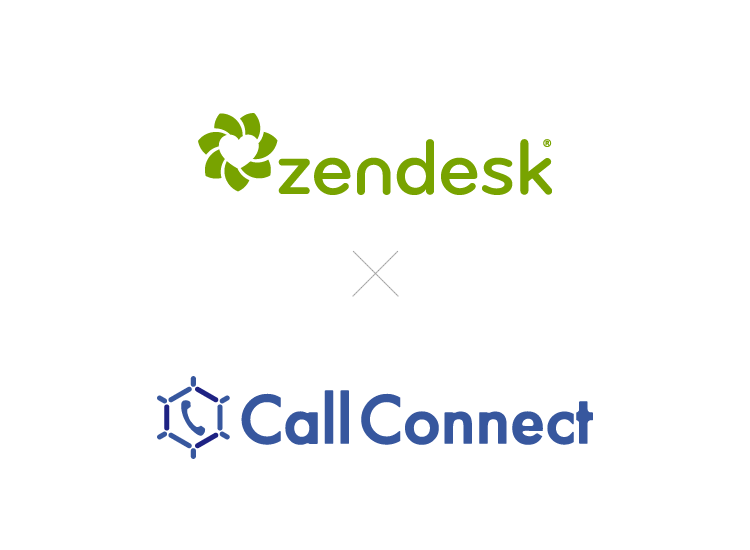
本記事では、オムニチャネル対応の重要性が叫ばれる昨今において、カスタマーサービスソフトウェア「Zendesk」とクラウド電話システム「CallConnect」を連携することで実現可能になるオムニチャネル対応や業務効率化の方法についてご紹介します。Zendeskを使ったメール窓口と電話窓口の2つを設け、運用している企業は必見の内容です。
「Zendesk」とは?

本メディアでも度々取り上げていますが、Zendeskは、チケットという単位でメール対応を効率化できたり、ナレッジベース(FAQサイト)を簡単に構築することのできるカスタマーサービスソフトウェアです。
zendesk chat というチャットサポート機能も提供しており、高品質なカスタマーサービスを実現する上では非常に役立つツールだといえます。
Zendesk:https://www.zendesk.co.jp/
「CallConnect」とは?
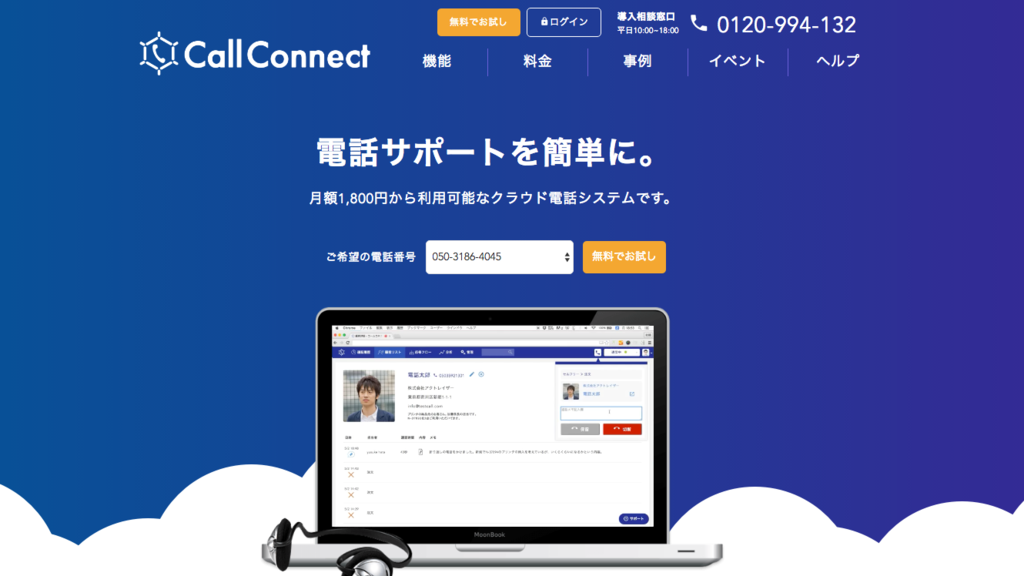
CallConnectは、ブラウザ上で電話の受発信や通話履歴の管理、通話録音などが即日可能になるクラウド電話サービスです。
ビジネスフォンの代わりとして使えるのはもちろん、顧客管理機能や分析機能もあるので、サポートデスクの立ち上げやコールセンターシステムとしても最適です。
CallConnect:https://www.callconnect.jp/
チャネル間のシームレスな連携はなぜ重要か?
サポートチャネル間のシームレスな連携は、素晴らしい顧客体験を提供するために欠かせないことです。なぜなら、顧客の基本的な情報や直近の問い合わせ内容が把握しづらい体制では、顧客に同じことを一から説明してもらう手間をかけるなど顧客体験を悪化させる可能性が高くなるからです。 同じ顧客が異なったチャネルから問い合わせをしてくるケースも多いため、企業は全サポートチャネルを横断して顧客情報が把握できる体制を構築する必要があります。
また、初回の問い合わせは電話で受けたが、その後メールで何かしらのURLリンクを送らなければならない場合もあるでしょう。例えば、解約の申し出を電話で受け付け、その後解約リンクをメールで送る場合などです。もし、サポートチャネルごとに違うチームで業務を行うような体制だったら、対応方法の申し送りに時間がかかることもあるでしょう。しかし、チャネル間がシームレスに連携できていれば、こうした余計な手間を省くことも可能になるのです。
では、このようなチャネル間の連携はどのようにして実現したら良いのでしょうか。
ZendeskとCallConnectを連携すると、どうなる?

この二つのサービスを連携すると、CallConnectで通話した際の通話録音データやメモ内容が“チケット”としてZendeskへ発行されるようになります。 CallConnectでの通話が終了するとZendeskにチケットが発行されるので、そのままメールサポートに切り替えて顧客対応することも容易です。
また、Zendeskのトリガや自動化機能によって、Zendesk上で通話内容の一元管理や効率的な活用が可能になります。
以下では、チケット管理の効率化のヒントになるような具体例をご紹介します。
CallConnectのメモに特定の単語を入れることによってタグをつける。
CallConnectの通話ではメモを入力できるようになっています。 例えば、メモに「#クレーム」と入力された場合、Zendeskに発行されるチケットに「電話クレーム」という“タグ”が自動的に入るように設定します。

①Zendeskのビジネスルール >トリガのページを開きます。 トリガを追加をクリックし、

②トリガのタイトルを電話のクレームタグ追加 次のすべての条件を満たすで チケット:コメントテキスト 次の文字列を含む 「#クレーム」

③これらのアクションを実行の欄で チケット:タグを追加 電話クレーム
さらに、管理者にもメールでクレームの内容が送られるように設定します。
+をクリックし、 通知:ユーザーにメールを送信 管理者(任意)を選択します。
メールの本文では使用可能なプレースホルダから {{ticket.comments_formatted}}をコピー&ペーストして入力。

④トリガの作成をクリック。 これでトリガが新しく作成されました。
今後メモに「#クレーム」と入力し、通話を終えると、チケットのタグ追加と管理者にメールが届けられるようになりました。 メモの文章を変えたり、それに応じてタグを変えれば、Zendeskで通話内容の統計を取るといったことも可能です。
メモの内容に合わせて、特定のビュー(解決済)にチケットをいれる。
上記ではメモに対して特定のタグがつくような方法を紹介しました。通話終了後に顧客の課題が解決した時にはチケットを”オープン”ではなく、”解決済”といった設定にしたい状況もあるでしょう。そういった場合にもCallConnectのメモ内に「#解決」とメモに入力することで、自動でチケットを解決済のビューにいれることができます。
Zendeskのビジネスルール >トリガのページを開きます。 トリガを追加をクリックし、下記のように設定します。
トリガのタイトルを「通話チケットを解決に」
次のすべての条件を満たすで チケット:コメントテキスト 次の文字列を含む 「#解決」
これらのアクションを実行で チケット:ステータス 解決済

上記を入力後、トリガー作成をクリック。これだけで、通話メモ内に#解決 を入力するだけで、CallConnectの通話チケットがZendeskの”解決済”のビューに入るようになります。
もちろん、上記と同様に保留のトリガを作成したりすることも可能です。また、通常の電話でのチケットはすべて“解決済”に移して、対応が必要なものだけ“保留中”のステータスに移すといった設定も可能です。
チャネルを連携して自社に合った最適なワークフローを構築しよう!
従来のビジネスフォンでは、通話履歴を管理することはもちろん、対応内容を外部サービスと連携して、有効活用するということはできませんでした。しかし、ZendeskとCallConnectを連携することによってこうしたことが可能になり、サポート品質の向上を実現します。 また、日常的に発生する細かい業務をサービス同士を連携させることで効率化できれば、貴重な時間をより生産的な活動に使うことができるようになります。
今後もサポート業務の効率化やサポート品質向上に役立つ情報を積極的に発信してきたいと思います。